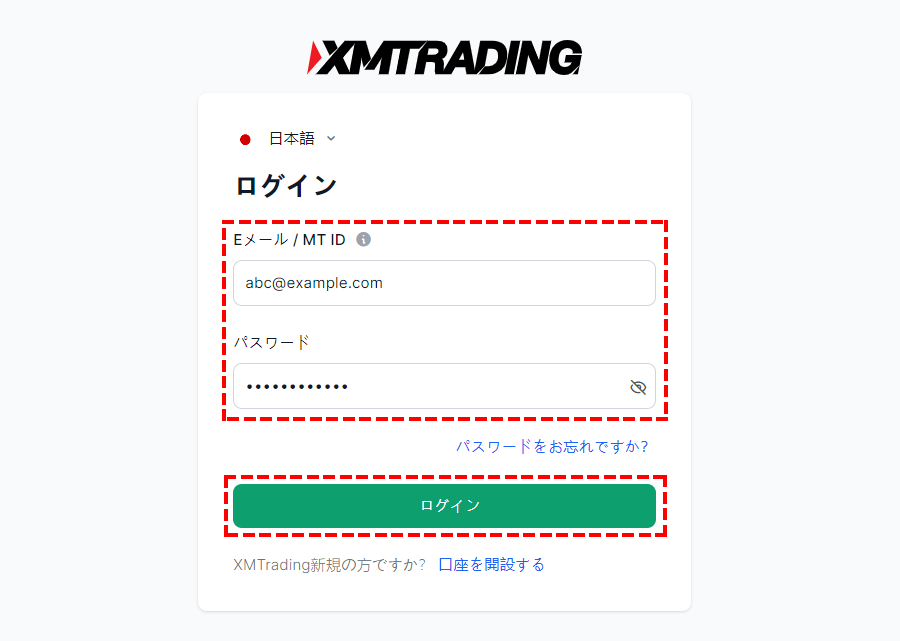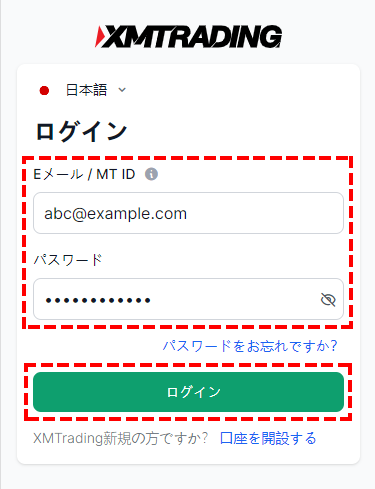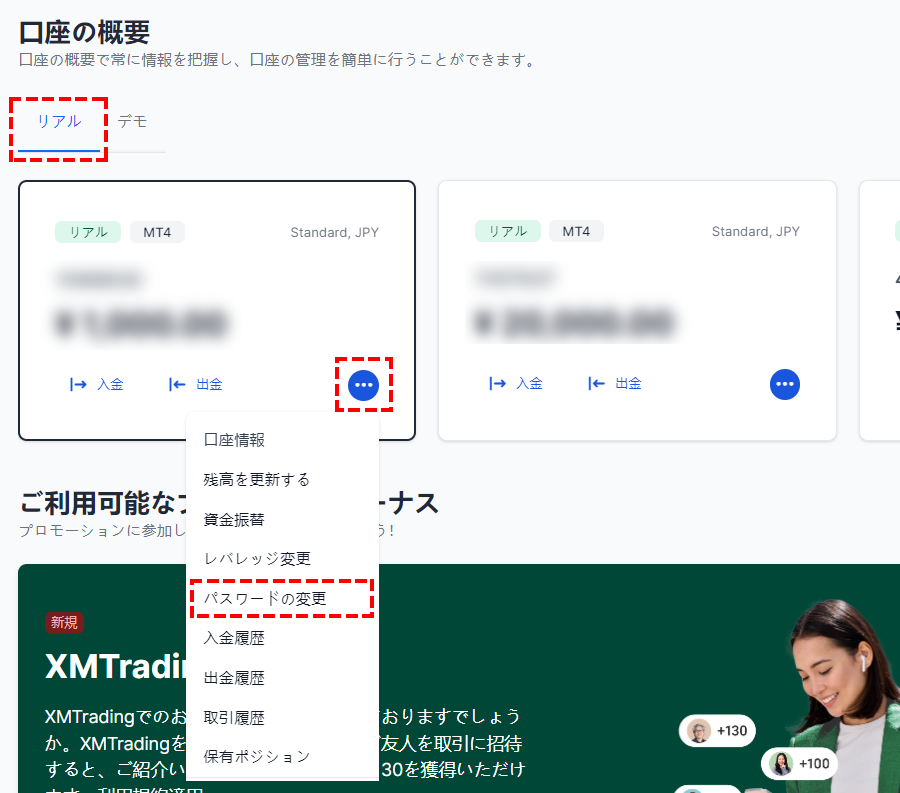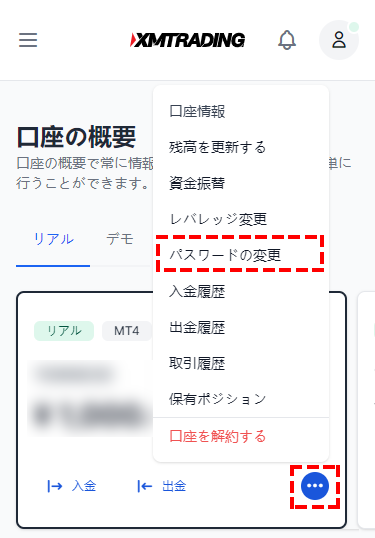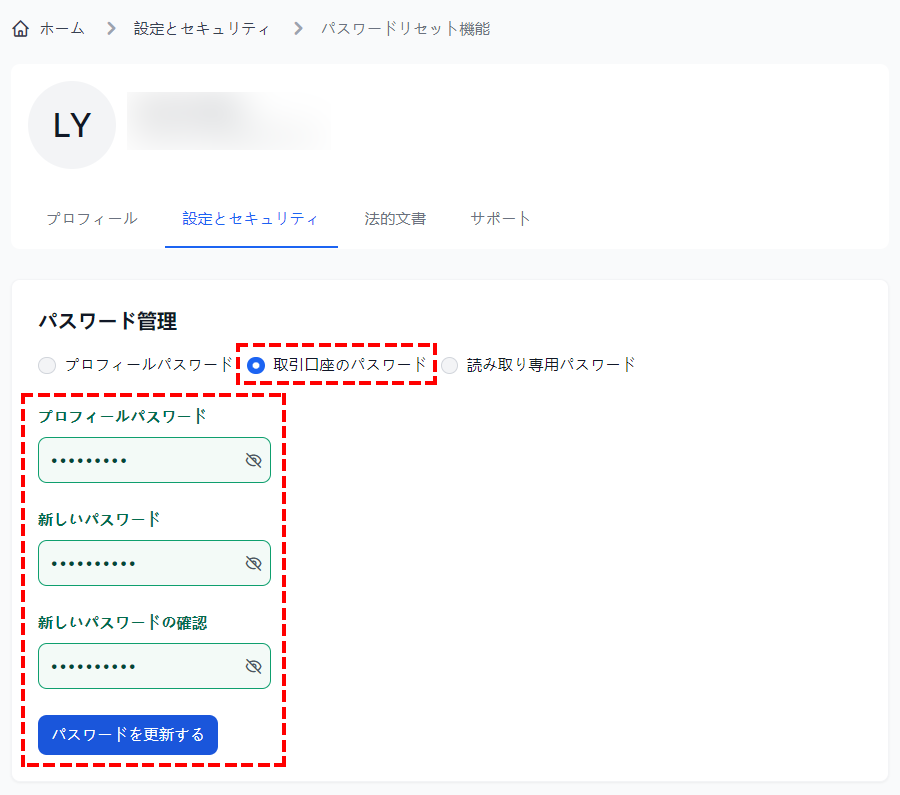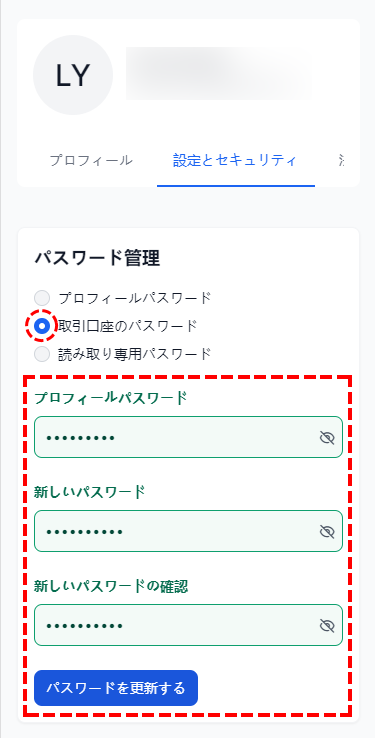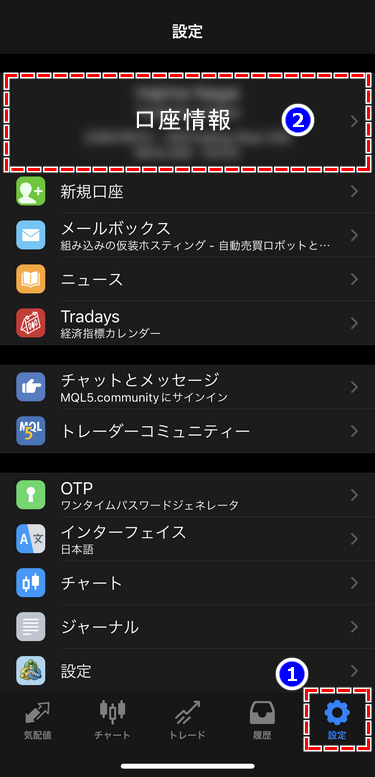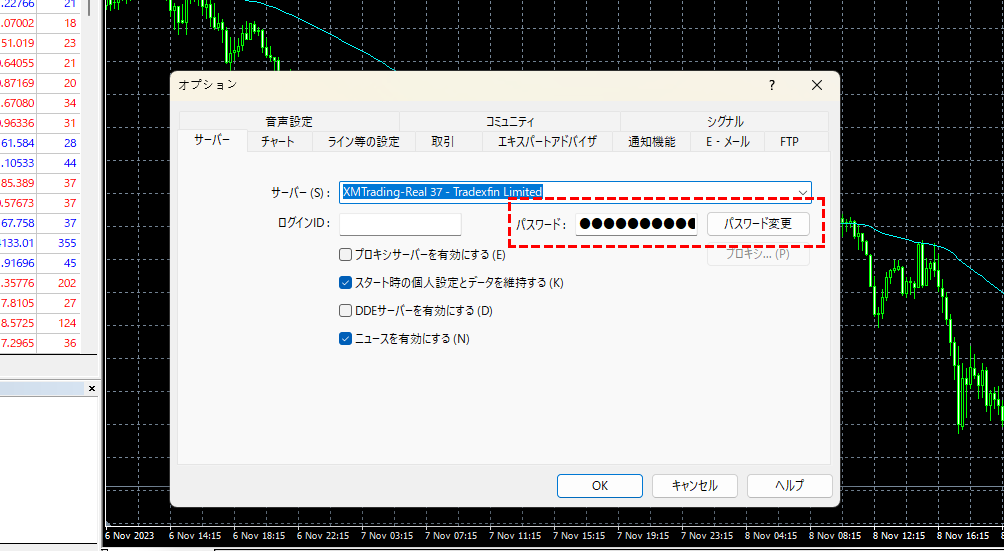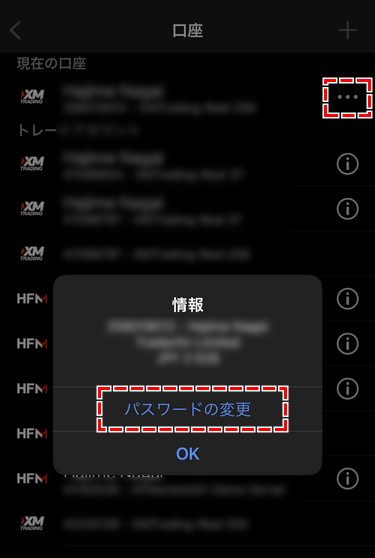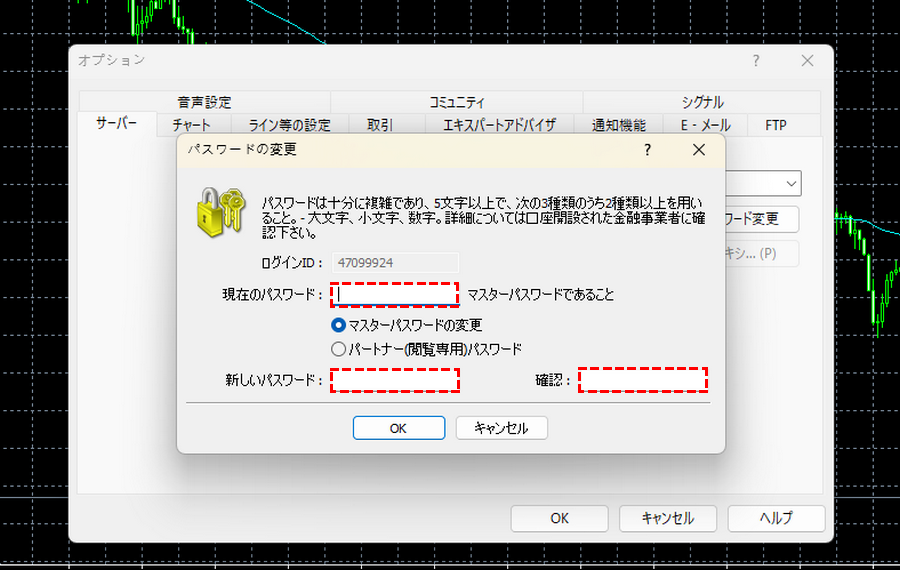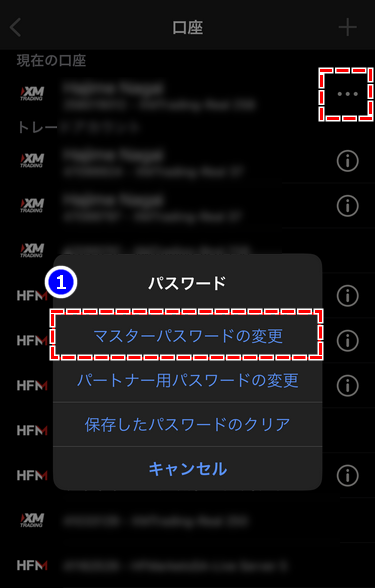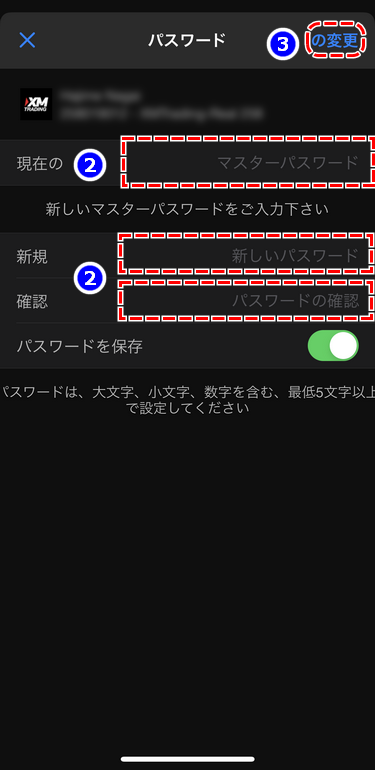XM(XMTrading)ではパスワードをいつでも好きな時に変更できます。
また口座のパスワードを忘れてしまった場合でも、XM会員ページならば新しいパスワードに変更することができるので大変便利です。会員ページへのログインに必要なプロフィールパスワードを忘れた場合は「パスワードを忘れた場合の簡単な解決策」をご覧ください。
このページではデバイス別にXMの口座パスワードの変更方法を紹介します。
XMの口座パスワード変更方法

XM(XMTrading)では、各デバイス別にパスワードの変更方法をそれぞれ解説をします。
XM会員ページからパスワード変更する方法
MT4やMT5からパスワード変更する方法【アプリも対応】
1. XM会員ページからパスワード変更をする方法
手順1 XM会員ページにログイン
XMの会員ページにログインします。
画像赤枠内に入力するのは、メールアドレスとプロフィールパスワードです。
プロフィールパスワードとは、XMアカウントに紐づけられたパスワードです。最初に口座開設した際に設定したパスワードで会員ページにログインするために利用します。忘れた場合は「XMのパスワードを忘れた場合の簡単な解決策」をご参照ください。
手順2 口座の概要からパスポートの変更を選択
会員ページのマイカウントの概要からパスワードを変更したい口座の「」を選択し、メニューの中からパスワードの変更をクリックタップしてください。
手順3 新パスワードの設定
パスワードのリセット画面に移行したら、まず「取引口座のパスワード」にチェック。
そして、プロフィールパスワードと新しいパスワードを2回入力して送信ボタンを押します。これでパスワードの変更は完了です。
- プロフィールパスワード……会員ページログインに利用したパスワード
- 新しいパスワード……取引口座へのログインに利用したい新パスワード。10~15文字で大文字、小文字、数字、特殊文字(#,:,@,%)を含める必要があります
2. MT4/MT5からパスワード変更する方法
【アプリも対応】
手順1 MT4/MT5のオプションをクリック
PCの場合は、MT4/MT5の上部メニューバーから①ツール→②オプションを選択してください。
アプリの場合は、①設定→②口座情報をタップしてください。
手順2 オプション画面でパスワード変更をクリック
PCの場合は、オプション画面でパスワード変更をクリックしてください。
アプリの場合は、該当口座の右横の3点ボタンをタップしパスワードの変更を選択してください。
手順3 新しいパスワードを入力
PCの場合は、現在のパスワードを入力しマスターパスワードの変更欄にチェック。新しいパスワードを2回入力しOKをクリックすればパスワード変更完了です。
アプリの場合は、①マスターパスワードの変更を選択→②現在のパスワードと新しいパスワードを2回入力。→③画面上部の変更ボタンをタップで完了です。
マスターパスワードとは、各口座に紐づいている取引パスワードのことで、プラットフォーム上ではマスターパスワードという呼称で統一されています。マスターパスワードを忘れた場合は、XMの会員ページでパスワード変更を行ってください。
XMのパスワード変更についてよくある質問

- XMのデモ口座のパスワードは変更できますか?
- デモ口座のパスワードは、ユーザー自身が変更をできないので、XMサポートデスク宛にデモ口座番号、ご登録メールアドレス、パスワードリセット希望の旨を添えてご連絡ください。
- MT4/MT5の古いパスワードを忘れた場合はどうすればいいですか?
- XMの会員ページにログインして、ホーム画面で口座パスワードを変更することができます。その際、古いパスワードを入力する必要はありません。会員ページのログインに必要なプロフィールパスワードを忘れた場合は「XMパスワードを忘れた場合の簡単な解決策」の記事をご参照ください。
- プロフィールパスワードと取引パスワードは同じじゃない方がいいですか?
- セキュリティ面を考えるとしたら、異なるパスワードを設定した方が無難です。
所在地:No.50 12F-3, Chenggong Rd, North District, Tainan City, Taiwan
統一番号:No. 24917404
所在地:No.50 12F-3, Chenggong Rd, North District, Tainan City, Taiwan
統一番号:No. 24917404